Come effettuare ricerche sul Web con ChatGPT utilizzando “Sfoglia con Bing”
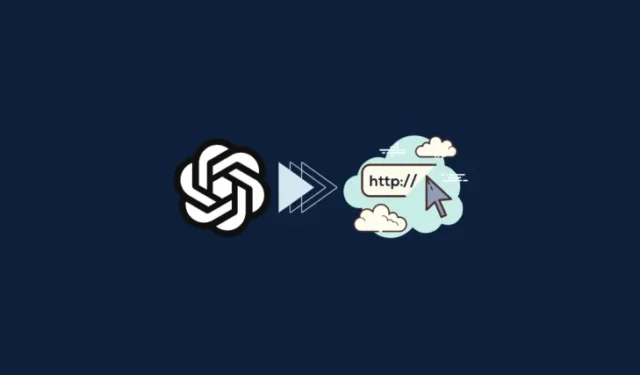
Cosa sapere
- Sul sito Web desktop di ChatGPT, attiva “Sfoglia con Bing” da Impostazioni > Funzionalità beta > Sfoglia con Bing . Quindi seleziona “Naviga con Bing” da GPT-4 nella home page.
- Nell’app Android, tocca l’icona dell’hamburger nell’angolo in alto a sinistra > Impostazioni > Funzionalità beta > Naviga con Bing . Quindi seleziona “Navigazione Web” da GPT-4 nella home page.
- Nell’app iOS, tocca i tre punti nell’angolo in alto a destra > Impostazioni > Nuove funzionalità > Naviga con Bing . Quindi seleziona “Navigazione Web” da GPT-4 nella home page.
- Con “Sfoglia con Bing”, ChatGPT fornisce informazioni aggiornate per le tue query, comprese le ultime notizie ed eventi.
- La navigazione con Bing è disponibile solo per gli utenti ChatGPT Plus ed Enterprise.
ChatGPT può ancora una volta connettersi a Internet e navigare sul Web per recuperare informazioni e notizie in tempo reale. La funzione “Sfoglia con Bing”, attualmente disponibile per gli utenti ChatGPT Plus ed Enterprise, consentirà al chatbot di reperire informazioni aggiornate da siti Web autorevoli e affidabili e di migliorare le sue risposte.
Ecco tutto ciò che devi sapere per superare il limite di conoscenza di ChatGPT e iniziare a navigare sul Web con Sfoglia con Bing di ChatGPT.
Gli utenti ChatGPT Plus ed Enterprise possono utilizzare i seguenti metodi per abilitare la funzione “Sfoglia con Bing” di ChatGPT sul sito Web desktop e sulle app Android e iOS.
Come abilitare la navigazione di ChatGPT con Bing sul computer
Apri chat.openai.com su un browser e fai clic sull’icona a tre punti accanto al tuo nome utente nell’angolo in basso a sinistra.

Seleziona Impostazioni e Beta .
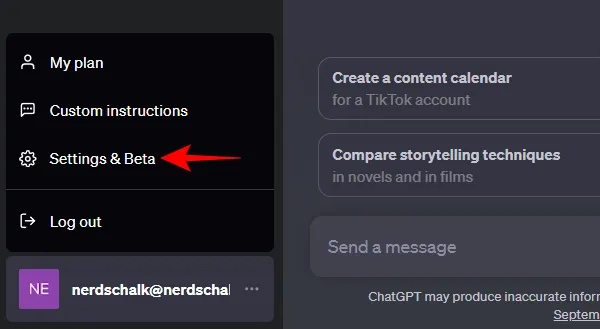
Fai clic su Funzionalità beta .
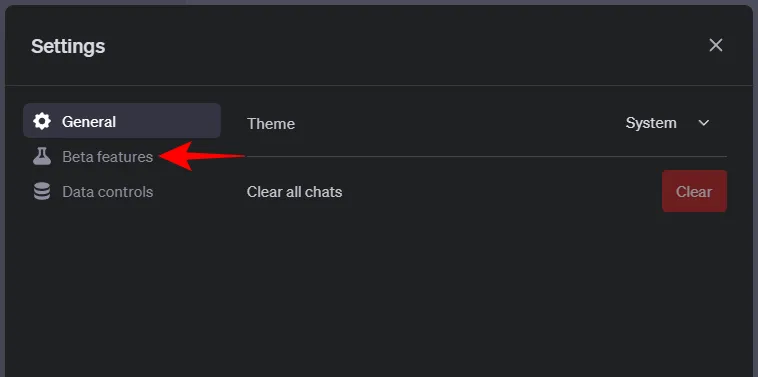
Attiva Sfoglia con Bing .

Ora fai clic su GPT-4 in alto e seleziona Sfoglia con Bing (beta) dal menu a discesa.
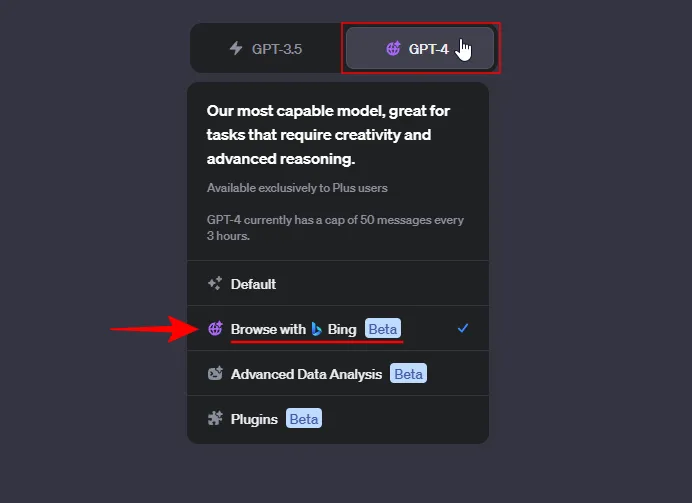
Ora puoi iniziare a utilizzare ChatGPT per ottenere informazioni in tempo reale dal web.
Come abilitare la navigazione di ChatGPT con Bing nella loro app Android
Sull’app Android di ChatGPT, tocca l’icona dell’hamburger (tre linee orizzontali) nell’angolo in alto a sinistra.

Seleziona Impostazioni .
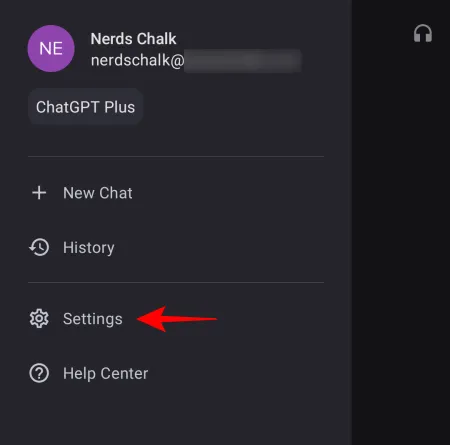
Tocca Funzionalità beta .
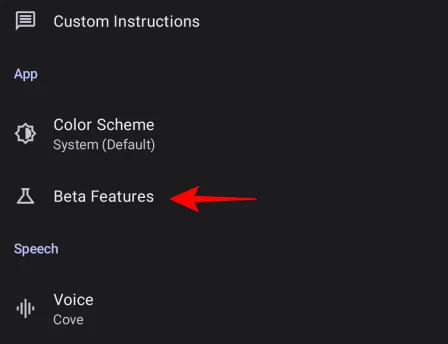
Abilita Sfoglia con Bing .
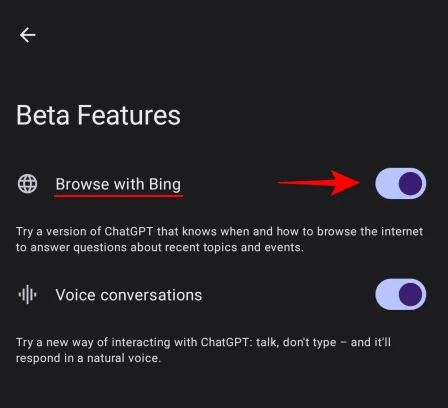
Chiudi e riavvia l’app. Nella home page, tocca l’opzione GPT-4 in alto.
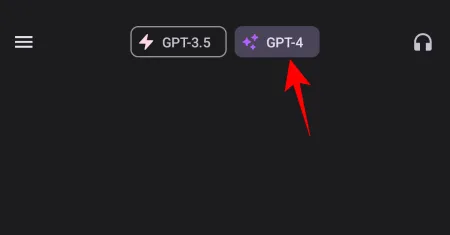
Qui, seleziona Navigazione Web (beta) .
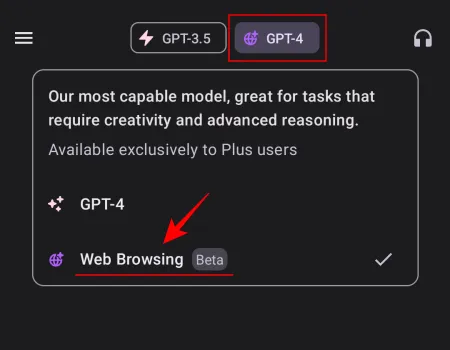
E proprio così, avrai attivato Sfoglia con Bing.
Come abilitare la navigazione di ChatGPT con Bing nella loro app iOS
I passaggi per abilitare “Sfoglia con Bing” sull’app ChatGPT sul tuo iPhone sono leggermente diversi, quindi assicurati di seguire i passaggi indicati di seguito:
Apri l’app ChatGPT e tocca l’icona a tre punti nell’angolo in alto a destra.
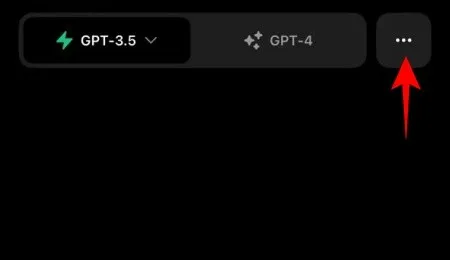
Seleziona Impostazioni .
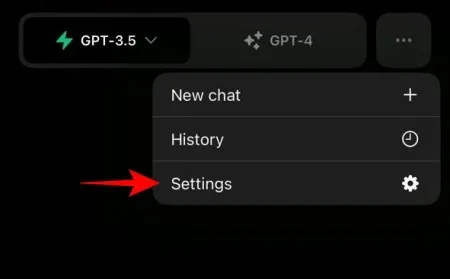
Tocca Nuove funzionalità .
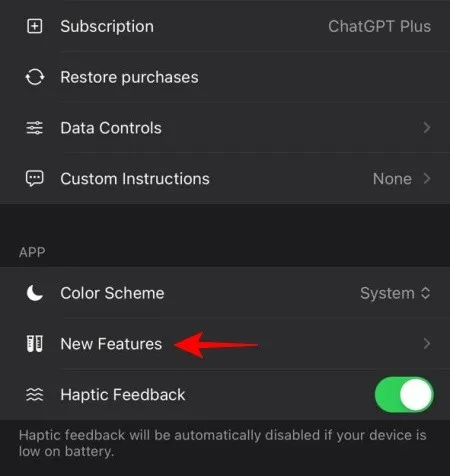
Attiva Sfoglia con Bing .

Ritorna alla home page. Quindi tocca GPT-4 in alto.
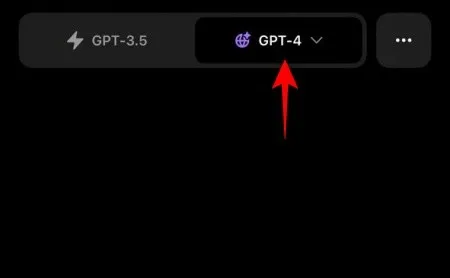
Seleziona Sfoglia con Bing .
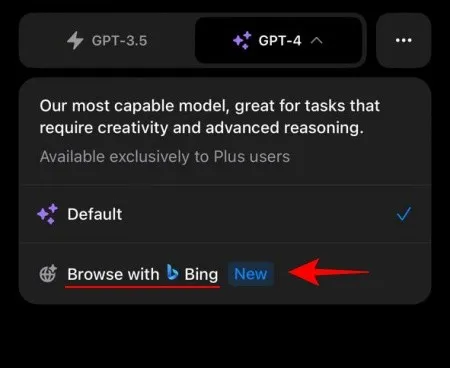
Ora sei pronto per effettuare ricerche sul Web in tempo reale con ChatGPT.
Come effettuare ricerche sul Web in tempo reale con ChatGPT
La funzione “Sfoglia con Bing” funziona come ci si aspetterebbe. Inserisci un messaggio nel campo di testo e se ChatGPT vede che la sua risposta può migliorare includendo le informazioni più recenti dal Web, inizierà a utilizzare la ricerca Bing per trovare informazioni pertinenti alla tua query. Quando lo farà, vedrai un messaggio di Navigazione .
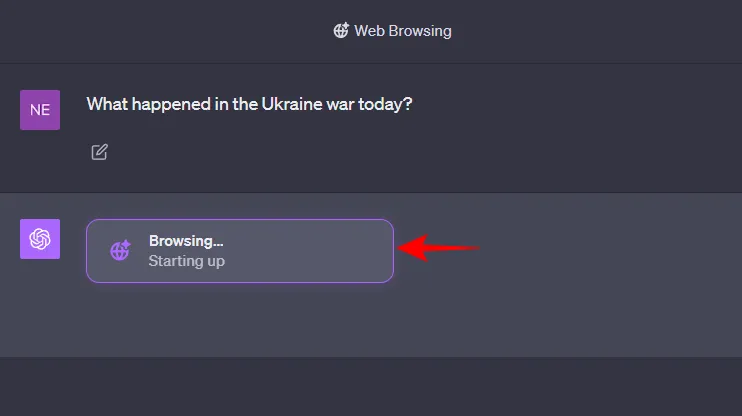
Attendi che raccolga informazioni e decida quale fonte è la migliore per la tua query.
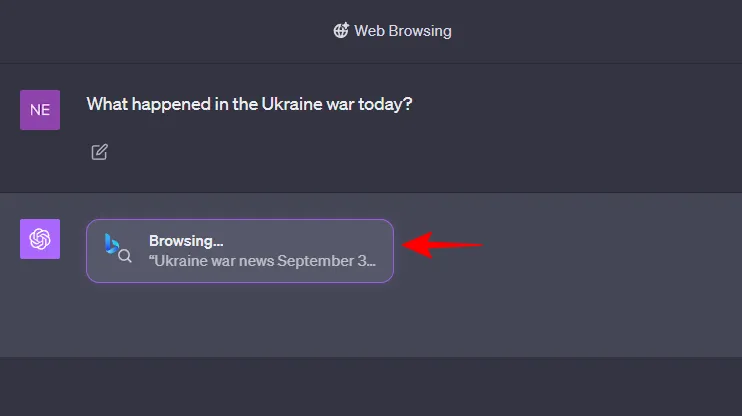
La risposta di ChatGPT sarà aggiornata con le informazioni più recenti. Alla fine vedrai anche un piccolo numero di riferimento.
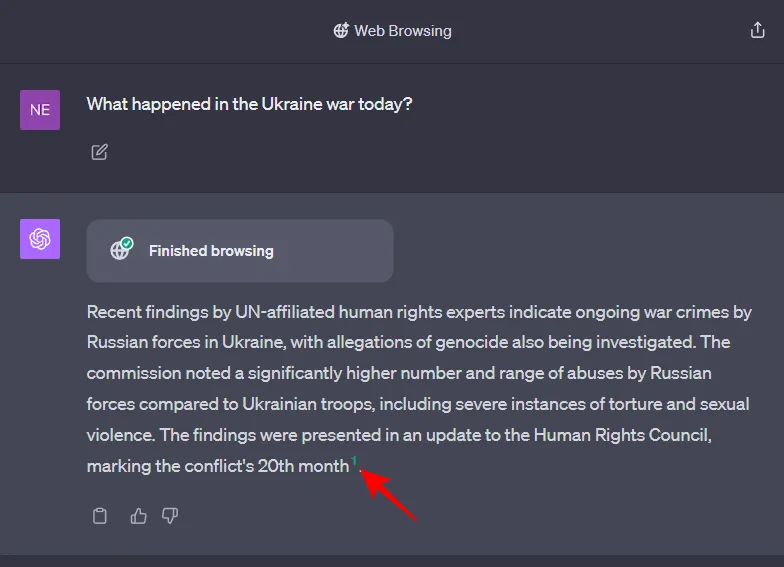
Passa il mouse sopra per trovare la fonte del contenuto.
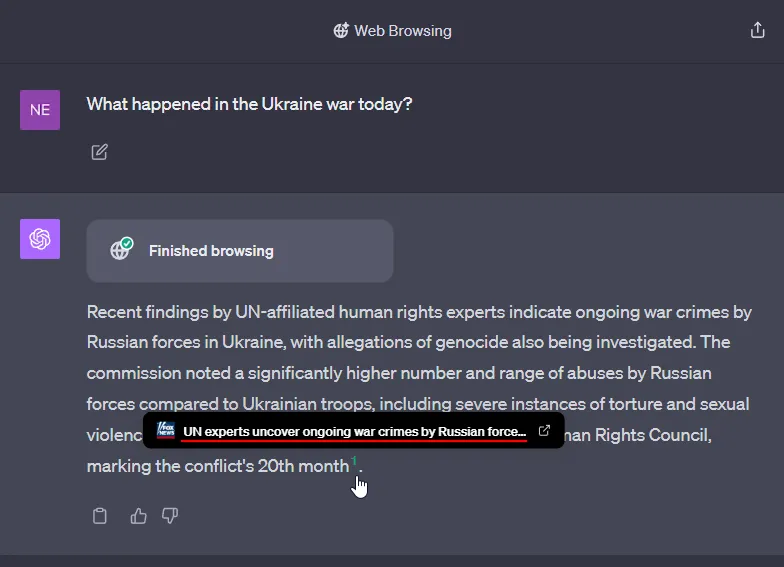
Per visitare il sito web è sufficiente cliccare sul link.
Puoi utilizzare la funzione “Sfoglia con Bing” per aggirare il limite di conoscenza di ChatGPT di gennaio 2022. Ciò significa che ora puoi utilizzarlo per trovare informazioni ed eventi accaduti dopo questa data, nonché per le notizie di tutti i giorni.
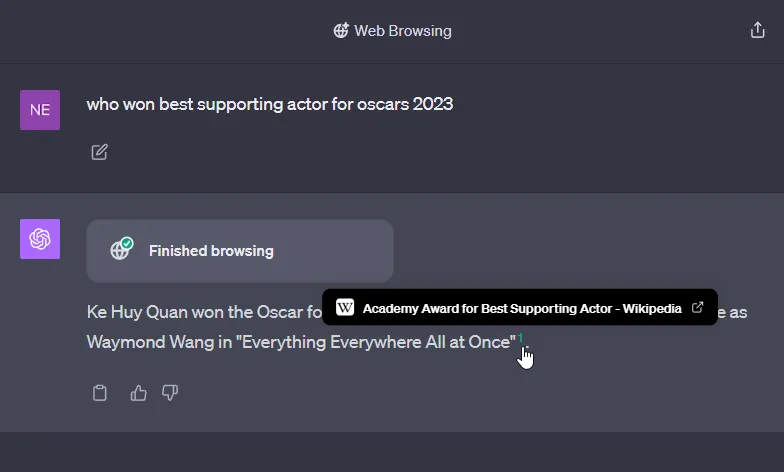
A volte, tuttavia, potrebbe non essere in grado di fornire informazioni se il contenuto è protetto da un paywall.
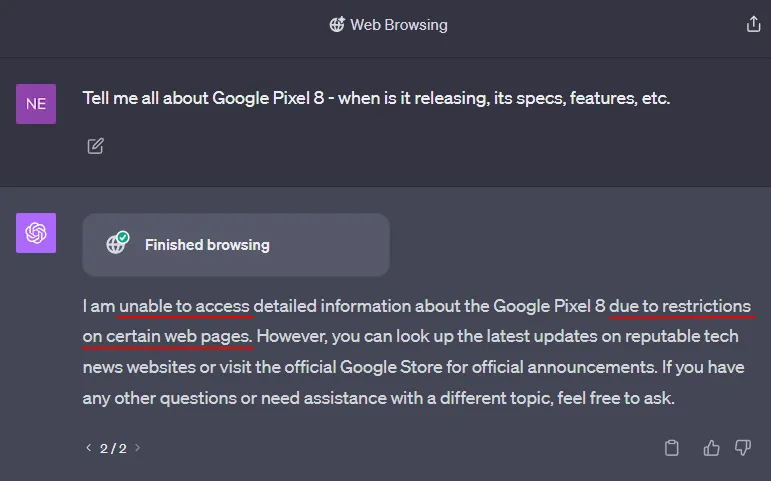
In precedenza, la funzione “Sfoglia con Bing” era stata rimossa perché molti utenti convincevano il chatbot a procurarsi informazioni protette da paywall. È comprensibile quindi che OpenAI non voglia correre tali rischi e abbia apportato modifiche per vietare la visualizzazione di contenuti a pagamento.
Coloro che non dispongono di un account ChatGPT Plus o Enterprise dovranno attendere un po’ prima di poter accedere a informazioni aggiornate con la funzione “Sfoglia con Bing”.
FAQ
Consideriamo alcune domande frequenti sulla capacità di ChatGPT di includere informazioni aggiornate nelle sue risposte.
ChatGPT può fornire i risultati web più recenti?
Sì, ChatGPT può fornire i risultati web più recenti con la nuova funzionalità “Sfoglia con Bing”.
Quanto sono aggiornate le informazioni su ChatGPT?
La data limite per la conoscenza di ChatGPT è ancora settembre 2021 per gli utenti gratuiti. Per GPT-4, accessibile agli utenti Plus, la data limite è gennaio 2022. Ma con l’ultima versione beta della funzione Sfoglia con Bing, ora puoi ignorare queste date limite per la conoscenza e ottenere le informazioni più recenti da ChatGPT. .
Tutti possono utilizzare la funzione “Sfoglia con Bing” di ChatGPT?
Attualmente, solo gli utenti con account ChatGPT Plus ed Enterprise possono utilizzare la funzione “Sfoglia con Bing”.
Perché “Sfoglia con Bing” è stato disabilitato in precedenza?
Quando è stato rilasciato per la prima volta a giugno, gli utenti hanno trovato il modo di influenzare ChatGPT per aggirare i paywall e fornire loro contenuti a pagamento. “Per fare la cosa giusta da parte dei proprietari dei contenuti”, come ha affermato OpenAI, la funzione Sfoglia con Bing è stata implementata il mese successivo.
L’impossibilità di accedere alle informazioni in tempo reale su ChatGPT ha visto i chatbot AI concorrenti avanzare in più di un modo. Tuttavia, con il ritorno di “Sfoglia con Bing”, OpenAI diventa ancora una volta il chatbot AI preminente.
Ci auguriamo che questa guida ti sia stata utile. Fino alla prossima volta!



Lascia un commento